분석의 계보 분석
계보는 데이터 및 데이터 변환을 원래 소스로 역방향으로 추적합니다. Qlik Cloud는 이 흐름의 기록을 자세히 시각적으로 표시하여 분석 콘텐츠의 업스트림 계보를 대화형으로 검사할 수 있습니다. 계보는 앱, 스크립트, 데이터 흐름, 테이블 레시피, ML 실험, ML 배포, 데이터 집합과 같은 콘텐츠에 사용할 수 있습니다.
분석 앱을 사용할 때 특정 차트 개체에서 사용되는 측정값 및 차원의 표시인 계보 요약 보기에 액세스합니다. 이런 관점을 통해 소스를 식별할 수 있고, 보고 작업하는 내용을 이해하고 신뢰할 수 있다는 확신을 가질 수 있습니다. 자세한 내용은 앱 내 계보 요약 보기을 참조하십시오.
특정 필드를 검사하는 비즈니스 사용자는 가장 중요한 종속성이 요약된 필드에 대한 계보 보기를 사용합니다.
- 파생하는 데 사용되는 필드
- 소유자 및 공간을 포함하여 직접 연결 및 종속성
- 원본 소스(처음으로 알려진 소스)
다운스트림 또는 예측 종속성을 보기 위해 영향 분석을 확인하여 개체에 대한 변경으로 어떤 요소가 영향을 받는지 조사할 수 있습니다. 분석에서 영향 분석을 참조하십시오.
계보를 사용하는 방법에 대한 시각적 데모는 다음을 참조하십시오.
계보를 사용하려면 User Default 또는 사용자 지정 보안 역할을 통해 계보 보기가 허용됨으로 설정되어 있어야 합니다.
계보 그래프
계보 그래프는 대화형 그래픽 차트를 통해 분석 콘텐츠를 통한 데이터 흐름을 보여 줍니다. 계보 그래프에서는 리소스, 테이블 또는 필드를 노드라고 합니다. 노드가 조사 중인 기본 노드인 경우 초점이 있다고 하며 그래프의 마지막 요소로 표시됩니다. 가장 세분화된 수준에서 필드 수준 계보 그래프는 노드가 제공되거나 종속된 데이터 소스 및 변환을 보여 줍니다.
계보 그래프는 다음과 같은 경우에 유용합니다.
-
데이터를 다루는 데이터 전문가
-
앱을 구축하는 비즈니스 전문가
-
앱을 사용하는 고급 현업 사용자
-
기계 학습 모델을 사용하는 사용자
각 노드는 선택된 콘텐츠의 계보에서 한 단계를 나타냅니다. 이 계보 정보는 분석 자산이 데이터를 새로 고칠 때마다 수집됩니다. 앱, 스크립트, 데이터 흐름 또는 테이블 레시피가 최근에 새로 고쳐지지 않았다면 계보가 불완전하거나 부정확할 수 있습니다.
지원되는 콘텐츠 유형에 대해 카탈로그에 나타나는 타일이나 행에서 계보를 사용할 수 있습니다. 다음 분석 콘텐츠에 대한 계보를 분석할 수 있습니다.
-
데이터 집합: 데이터 집합은 커넥터나 데이터 파일에서 로드된 데이터와 같은 데이터 소스입니다. 데이터 집합은 데이터베이스의 테이블, 데이터 저장소에 업로드된 데이터 또는 qvd 파일과 같은 앱에서 생성된 데이터일 수 있습니다. 데이터 집합에는 일반적으로 각각 하나의 테이블이 있지만 Excel 파일과 같이 여러 개의 테이블이 있는 경우도 있습니다.
Talend Studio에서 게시된 데이터 집합은
 로 표시됩니다. 데이터 집합 ... 메뉴에서 TMC 작업 열기를 클릭하면 데이터 집합을 생성하는 데 사용된 Talend Management Console 작업으로 이동할 수 있습니다. 자세한 내용은 Qlik Cloud에 데이터 집합 및 계보 게시를 참조하십시오.
로 표시됩니다. 데이터 집합 ... 메뉴에서 TMC 작업 열기를 클릭하면 데이터 집합을 생성하는 데 사용된 Talend Management Console 작업으로 이동할 수 있습니다. 자세한 내용은 Qlik Cloud에 데이터 집합 및 계보 게시를 참조하십시오. -
앱: 앱 노드는 계보의 데이터 소스를 사용하는 Qlik Sense 분석 앱을 나타냅니다. 앱 노드는 앱 이름과 앱 위치를 Qlik Sense로 표시합니다.
-
스크립트: 스크립트 노드는 스크립트 인터페이스에서 만들어진 스크립트를 나타냅니다.
-
데이터 흐름: 데이터 흐름을 검사하여 사용 및 변환하는 데이터 소스를 더 잘 이해할 수 있습니다.
-
테이블 레시피: 테이블 레시피를 검사하면 사용 및 변환하는 데이터 소스를 더 잘 이해할 수 있습니다.
-
ML 실험: 기계 학습 모델을 위한 학습 데이터를 생성하기 위해 함께 모인 데이터 소스로 구성된 기계 학습 실험의 계보를 이해할 수 있습니다.
-
ML 배포: ML 배포의 계보와 예측에 사용되는 방식을 이해할 수 있습니다. ML 배포를 위한 계보는 일반적으로 ML 실험, 실험 버전, 모델 및 데이터 집합으로 구성됩니다.
일반적인 입력 노드에는 기본 노드에서 사용되는 데이터 소스 또는 데이터 집합을 생성하는 앱이 포함됩니다. 필드 수준 계보를 사용하면 필드가 계산된 방식과 변환 및 응용 프로그램 전반에 걸친 특정 원본에 대해 자세히 조사할 수 있습니다.
계보 그래프에서 사용할 수 있는 노드는 선택한 콘텐츠에 대한 입력입니다. 기본 노드로 지정할 항목을 선택합니다. 입력 노드는 기본 노드에서 업스트림에 있는 노드입니다.
필드 수준 계보 그래프
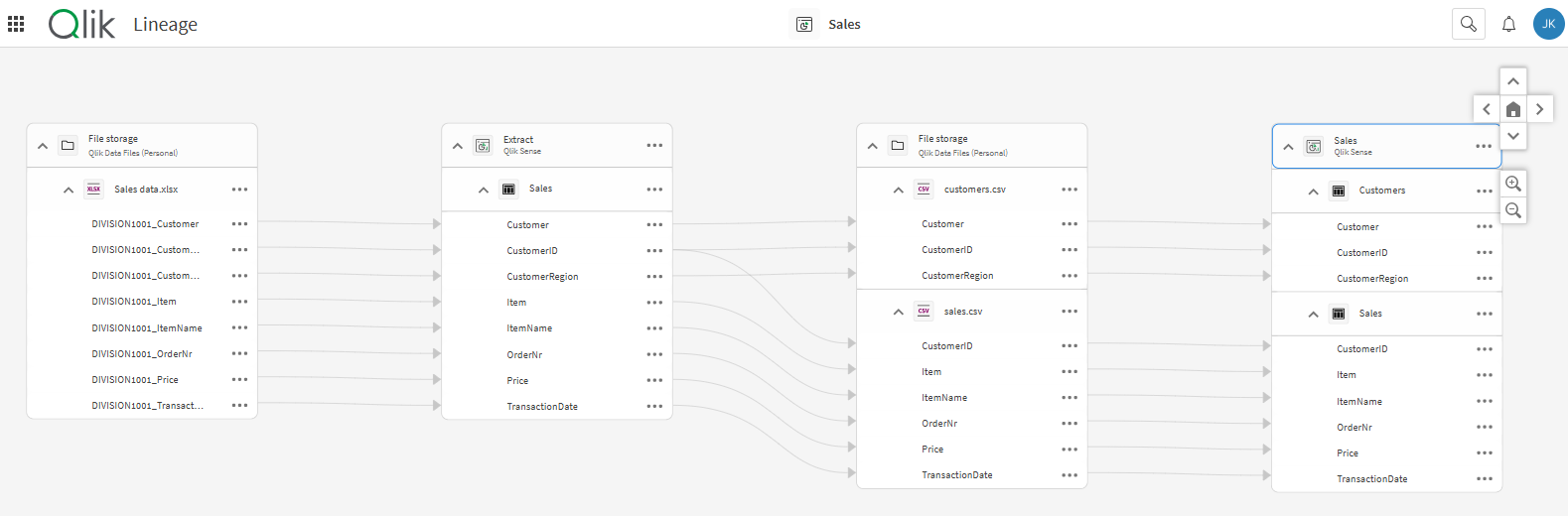
계보 그래프에서 사용할 수 있는 노드는 선택한 기본 노드, 즉 초점이 있는 노드에 대한 입력입니다. 기본 노드는 계보를 검색하려는 단일 노드입니다. 예를 들어, 응용 프로그램, 데이터 흐름, ML 실험, 데이터 집합, 파일, 테이블 또는 필드가 될 수 있습니다.
화면에서 가장 오른쪽에 있는 노드가 되며 파란색 윤곽선이 표시됩니다. 조사의 초점이며 해당 기본 노드에 대한 입력만 표시됩니다.
계보를 탐색하는 동안, 기본 노드를 화면의 다른 테이블, 응용 프로그램, 필드 또는 다른 항목으로 대화형으로 변경하여 조사에 집중할 수 있습니다.
계보 기본 노드
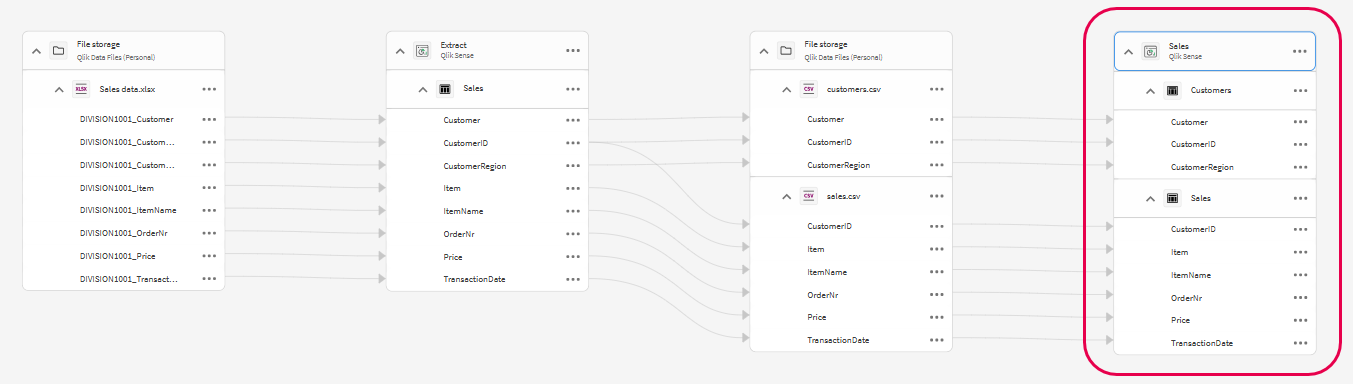
노드를 연결하는 선은 가장자리입니다. 가장자리는 노드와 다른 노드의 관계를 나타냅니다. 응용 프로그램에서 사용하는 데이터 집합과 같은 연결을 나타내는 관계를 나타냅니다. 또한 응용 프로그램의 부산물로 생성되는 데이터를 나타낼 수 있습니다. 노드와 가장자리의 컬렉션은 함께 계보 그래프를 만듭니다.
계보 가장자리는 관계를 나타냅니다.
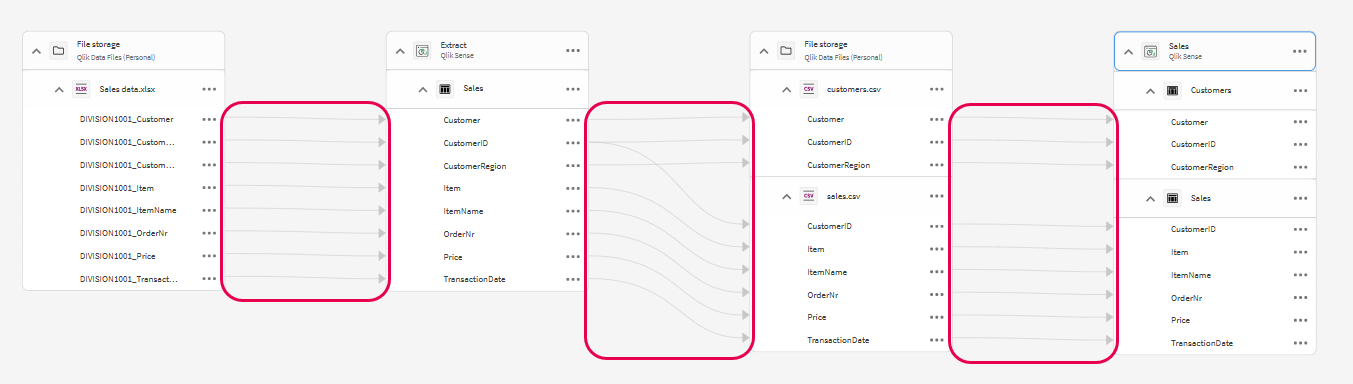
노드가 축소되거나 확장되어 상위 수준 데이터 집합 그룹 또는 앱에서 시작하여 필드 수준인 가장 세분화된 수준까지 대략적인 수준에서 더 세분화된 수준으로 계층 수준이 표시됩니다.
이 노드 이미지에서는 최상위(가장 일반적인) 수준부터 최하위(가장 세부적인) 수준까지 다음과 같은 계층 구조 수준이 표시됩니다. 데이터 자산(앱), 리소스(데이터 집합), 테이블 및 필드.
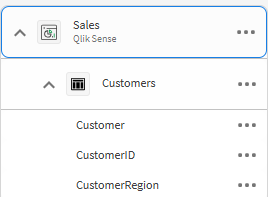
계보 그래프 열기
다음과 같이 하십시오.
-
통찰력 또는 분석 활동 센터를 엽니다.
-
계보를 지원하는 항목의 컨텍스트 메뉴
에서 계보를 선택합니다.
항목을 열었을 때 일부 콘텐츠의 계보 그래프에 액세스할 수도 있습니다. 및 계보를 클릭합니다.
노드 세부 정보
세부 정보는 해당 개체에 대한 액세스 권한으로 제한됩니다. 세부 정보는 다음 정보를 제공합니다:
-
이름
-
설명
-
태그
-
위치
-
공간
-
소유자
-
생성자
-
마지막으로 수정한 날짜
계보 그래프 탐색
그래프를 클릭하고 끌어 계보 그래프를 탐색하고 가운데에 맞춥니다. 탐색 버튼을 사용할 수도 있습니다. 홈 을 선택하여 기본 노드의 계보 그래프를 가운데에 맞춥니다. 뒤로 및 앞으로 버튼을 클릭하여 선택 내용을 이동합니다.
계보 그래프 탐색

계보 그래프는 분석 콘텐츠에 대한 업스트림 종속성을 보여 줍니다. 이는 그래프를 열면 기본 노드로 표시됩니다. 그래프에 나타나는 다른 노드에 대한 계보(업스트림) 또는 영향 분석(하류)에 액세스하려면 와 계보(새 기본 노드) 또는 영향 분석을 선택합니다. 기본 노드로 지정할 노드를 선택합니다.
노드를 확장하거나
축소하여 같은 수준의 개체 그룹을 확장 또는 축소합니다.
여러 노드를 분석하는 메뉴 옵션
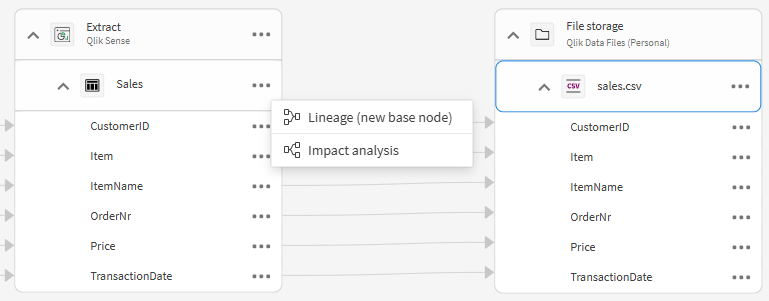
앱의 계보 요약 보기
앱의 계보 요약 보기는 현업 사용자에게 앱의 업스트림 종속성에 대한 간략한 개요를 제공할 수 있습니다. 자세한 내용은 앱 내 계보 요약 보기를 참조하십시오.
기계 학습 콘텐츠의 계보 분석
계보 그래프를 사용하면 ML 실험, ML 배포, 데이터 집합을 비롯한 기계 학습 콘텐츠의 원본을 분석할 수 있습니다. 그래프를 사용하면 기계 학습 모델이 어떻게 만들어졌는지, 어떤 데이터를 기반으로 학습했는지, 그리고 실제 운영 시나리오에서 어떤 용도로 사용되는지 전체적으로 파악할 수 있습니다.
실험, 배포 및 데이터 집합은 다운스트림 앱과 같은 계보 그래프의 다른 콘텐츠를 분석할 때도 노드로 나타납니다.
기계 학습 자산은 다운스트림 콘텐츠에 대한 포괄적 분석을 위해 영향 분석에도 표시됩니다. 자세한 내용은 분석에서 영향 분석을 참조하십시오.
기계 학습 콘텐츠를 위한 계보 열기
다음 중 하나를 수행합니다.
-
활동 센터에서 ML 실험, ML 배포 또는 데이터 집합 옆에 있는
를 클릭하고 계보를 선택합니다.
-
ML 실험이나 ML 배포에서 탐색 막대에서
를 클릭하고 계보를 선택합니다.
기계 학습 콘텐츠를 위한 계보 탐색
다른 콘텐츠와 같은 방식으로 기계 학습 노드를 탐색할 수 있습니다. 인터페이스 개요는 다음을 참조하십시오.
계보 그래프에서 기계 학습 항목 인식
다음 테이블은 계보 그래프에 나타나는 기계 학습과 관련된 일반적인 항목을 간략하게 설명합니다.
| 항목 | 아이콘 | 설명 |
|---|---|---|
| 파일 저장소 |
|
기계 학습 콘텐츠에만 국한하지 않습니다. 데이터 집합이 저장된 위치(대부분의 경우 공간)를 보여 줍니다. 교육 데이터 집합, 실험에 포함된 포함된 분석의 내보내기, 예측에 사용되는 적용 데이터 집합 및 예측 출력 데이터 집합과 관련이 있습니다. |
| 데이터 집합 | 다수(예: QVD의 경우 |
기계 학습 콘텐츠에만 국한하지 않습니다. 교육 데이터 집합, 실험의 포함된 분석에서 내보낸 데이터 집합, 적용 데이터 집합 및 예측 출력 데이터 집합을 나타내는 데 사용됩니다. |
| ML 실험 |
|
모델을 교육하는 ML 실험입니다. |
| ML 실험 버전 |
|
ML 실험 내에서 하나 이상의 모델이 교육된 버전입니다. |
| ML 모델 |
|
실험 버전 내에서 교육된 ML 모델입니다. ML 실험에서 교육된 모델을 표현하고, ML 배포에서 배포된 모델을 표현하는 데 사용됩니다. |
| ML 배포 |
|
하나 이상의 배포된 모델을 포함하는 ML 배포입니다. |
| 아이콘 없음 | - | ML 배포 내의 예측 출력 노드에는 아이콘이 없습니다. 예측 출력 데이터 집합에 포함된 필드에도 아이콘이 없습니다. |
계보 및 ML 실험
ML 실험은 다음과 같은 방식으로 표시될 수 있습니다.
-
계보 그래프의 기본 노드로 표시.
-
예측이나 예측 앱과 같은 다른 프로세스 및 출력의 업스트림 노드로 표시.
ML 실험은 그룹화된 배열로 표시됩니다. 다음과 같이 확장됩니다.
-
ML 실험은 하나 이상의 실험 버전으로 확장됩니다.
-
실험 버전은 하나 이상의 ML 모델로 확장됩니다.
실험에서 교육된 모델이 ML 배포에 배포되면 다운스트림 콘텐츠(예: 예측 또는 ML 배포)가 기본 노드로 선택되면 계보 그래프에 나타납니다.
계보 및 ML 배포
ML 배포는 다음과 같은 방식으로 나타날 수 있습니다.
-
계보 그래프의 기본 노드로 표시.
-
예측 앱, 스크립트 또는 데이터 흐름과 같은 다른 프로세스의 업스트림 노드로 표시.
ML 배포는 그룹화된 배열로 표시됩니다. 다음과 같이 확장됩니다.
-
ML 배포는 하나 이상의 배포된 모델로 확장됩니다.
-
배포된 모델이 배치 예측에 사용된 경우, 해당 모델이 확장되어 각 배치 예측 출력을 표시합니다.
ML 배포와 관련된 적용 데이터 집합 및 예측 출력 데이터 집합에 대해 필드 수준 계보를 사용할 수 있습니다.
예측에 사용된 배포된 모델은 교육된 실험에 다시 연결됩니다.
계보 및 ML 데이터 집합
ML 데이터 집합은 ML 실험 및 ML 배포에 사용되거나 만들어지는 데이터 집합입니다. 여기에는 다음이 포함됩니다.
-
교육 데이터 집합
-
ML 실험의 포함 분석에서 내보낸 데이터 집합(비교 및 분석 탭)
-
적용 데이터 집합
-
예측, SHAP, Coordinate SHAP, 오류 및 적용 데이터 집합을 포함한 예측 출력 데이터 집합
삭제된 콘텐츠
기계 학습 프로세스에 사용된 ML 실험, ML 배포 또는 데이터 집합이 삭제된 경우에도 다른 노드를 분석할 때 계보 그래프에 계속 표시됩니다.
권한
권한에 대한 자세한 내용은 권한을 참조하십시오.
시나리오 예
시나리오 예는 예: 기계 학습 콘텐츠의 계보 조사을 참조하십시오.
제한 사항
계보 차트에는 다음과 같은 제한 사항이 있습니다.
-
Qlik Cloud에서 계보 릴리스 이후에 다시 로드되지 않은 앱은 다시 로드할 때까지 전체 계보 정보를 사용하지 못할 수 있습니다. 테넌트에 대해 계보를 켠 후 로드되지 않은 경우 일부 노드에 대한 세부 정보가 제한될 수 있습니다.
-
SQL Server 또는 Google Drive 연결과 같은 테넌트 외부의 데이터 집합에 대한 노드 세부 정보는 데이터 집합 유형 및 이름으로 제한됩니다. REST 연결은 REST 데이터임을 표시할 뿐입니다.
권한
앱, 스크립트, 데이터 흐름 및 데이터 집합에 대한 권한
활동 센터에서 항목의 계보를 보려면 앱, 스크립트, 데이터 흐름 또는 데이터 집합을 볼 수 있어야 합니다. 기본 노드에 대한 계보 그래프를 볼 수 있다면 업스트림 계보 개체에 대한 기본 세부 정보 및 메타데이터를 볼 수 있습니다.
ML 실험 및 ML 배포에 대한 권한
전체 액세스 권한
다음 사항이 있는 경우 ML 실험이나 ML 배포 또는 활동 센터에서 계보를 직접 열 수 있습니다.
-
Qlik Cloud테넌트의 전문가 또는 Full User 권한
-
Automl Experiment Contributor 또는 Automl Deployment Contributor 보안 역할
-
공유 공간에서 ML 실험 또는 ML 배포의 경우, 공유 공간에서 다음 공간 역할 중 하나:
-
소유자(공간)
-
관리할 수 있음
-
편집할 수 있음
-
볼 수 있음
-
-
관리 공간에서 ML 실험이나 ML 배포를 수행하는 경우 관리 공간에서 다음 공간 역할 중 하나가 필요합니다.
-
소유자(공간)
-
관리할 수 있음
-
기여할 수 있음
-
볼 수 있음
-
작동할 수 있음
-
이 액세스 수준을 사용하면 ML 실험이나 ML 배포에 대한 세부 정보를 볼 수 있는 권한도 부여됩니다.
계보 분석 권한
다음 사항이 있는 경우 다른 콘텐츠를 기본 노드로 설정하면 계보 그래프에서 ML 실험 또는 ML 배포를 볼 수 있습니다. 실험 또는 배포를 분석을 위한 기본 노드로 설정할 수도 있습니다.
-
Qlik Cloud테넌트의 전문가 또는 Full User 권한
-
공유 공간에서 ML 실험 또는 ML 배포의 경우, 공유 공간에서 다음 공간 역할 중 하나:
-
소유자(공간)
-
관리할 수 있음
-
편집할 수 있음
-
볼 수 있음
-
-
관리 공간에서 ML 실험이나 ML 배포를 수행하는 경우 관리 공간에서 다음 공간 역할 중 하나가 필요합니다.
-
소유자(공간)
-
관리할 수 있음
-
기여할 수 있음
-
볼 수 있음
-
작동할 수 있음
-
이 액세스 수준은 전체 액세스 수준보다 제한적입니다. Automl Experiment Contributor 또는 Automl Deployment Contributor 보안 역할이 있는 경우 전체 액세스 권한이 부여되고 계보 그래프에서 직접 열고 세부 정보를 보는 등의 다른 작업을 수행할 수 있습니다.
보안
-
사용자는 액세스 권한이 있는 기본 노드만 변경할 수 없습니다. 그렇지 않으면 컨테스트 메뉴를 사용할 수 없습니다.
-
기본 노드에 대한 액세스 권한이 있는 사용자는 모든 업스트림 계보를 볼 수 있습니다.
계보 분석을 위한 사용 사례 예
계보 분석에 대한 자세한 내용은 필드 수준 계보 사용 사례를 참조하십시오.
예: 계보 요약 보기로 정보가 제공된 위치 탐색
cars-data4-app 앱에서 막대형 차트를 보고 있는 분석 소비자는 정보가 제공된 위치를 파악하려고 합니다. 속성의 모양 > 일반 섹션에서 차트에 대해 세부 정보 표시 및 표현식 표시가 켜져 있는지 확인한 다음 시트 분석 모드로 전환을 선택합니다. 차트를 마우스 오른쪽 버튼으로 클릭하거나 메뉴를 사용하여 세부 정보 표시를 선택하면 계보 소비자 보기가 표시됩니다. 종속성 표시를 클릭합니다.
차원 Car_ID가 나열된 세 개의 CSV 소스에서 발견되는 필드 Car_ID에 종속되어 있음을 알 수 있습니다. 필드 항목에서 메뉴를 선택하고 계보 - Car_ID / Cars를 선택하면 앱에서 Car_ID 필드의 계보 그래프가 열립니다.
해당 개체의 계보를 보려면 소스 또는 필드를 선택합니다.
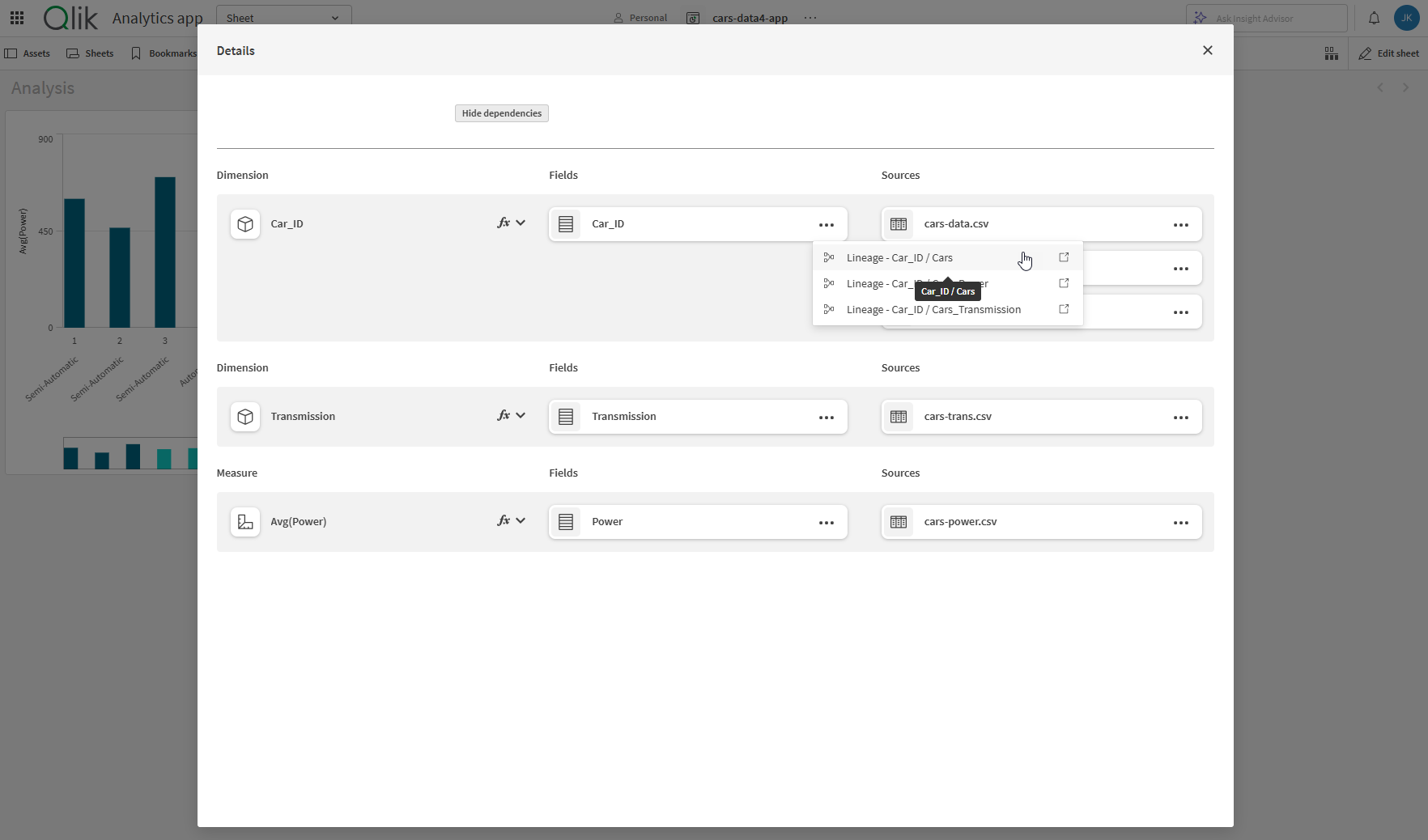
계보 그래프는 오른쪽에서 왼쪽으로 보이며 필드 Car_ID가 앱 cars-data4-app에 로드된 테이블 Cars에 있음을 보여 줍니다. Qlik Cloud에 업로드된 원본 파일로 필드 기록을 다시 추적할 때 노드를 확장합니다. 첫 번째 릴레이를 보면 Car_ID 필드가 포함된 CSV cars-data.csv가 앱 cars-data4-app에 로드되었음을 알 수 있습니다. 다음 노드는 cars-data.csv가 생성된 앱 cars-data3-app입니다. 다시 한 번 더 릴레이로 돌아가 노드를 확장하면 원래 소스 파일이 CSV 파일 cars-data3.csv이고 필드 ID가 포함되어 있음을 알 수 있습니다.
테이블을 확장하고 필드를 보면 막대형 차트 차원 Car_id-ID의 원래 소스 파일, 테이블 및 필드를 식별할 수 있습니다.
노드를 확장하여 필드의 기록을 소스 파일 쪽으로 추적합니다.

예: 데이터 집합의 원본 및 만든 방법 조사
앱 개발자로서 사용자는 응용 프로그램에 기존 데이터 집합 current_customers_analytics.xlsx를 사용하는 것을 고려하고 있습니다. 데이터의 출처를 파악할 수 있도록 이 데이터 집합의 원본을 조사합니다. 데이터 집합 타일 또는 행의 메뉴에서 계보를 선택하여 계보 그래프를 엽니다. 계보 그래프에서 XLSX current_customers_analytics.xlsx의
메뉴를 선택하여 데이터 집합에 대한 메타데이터를 보고 개요를 엽니다.
계보 그래프에서 데이터 집합 개요 열기

데이터 집합 개요 탭에서 태그, 분류 및 기타 기술 메타데이터 보기
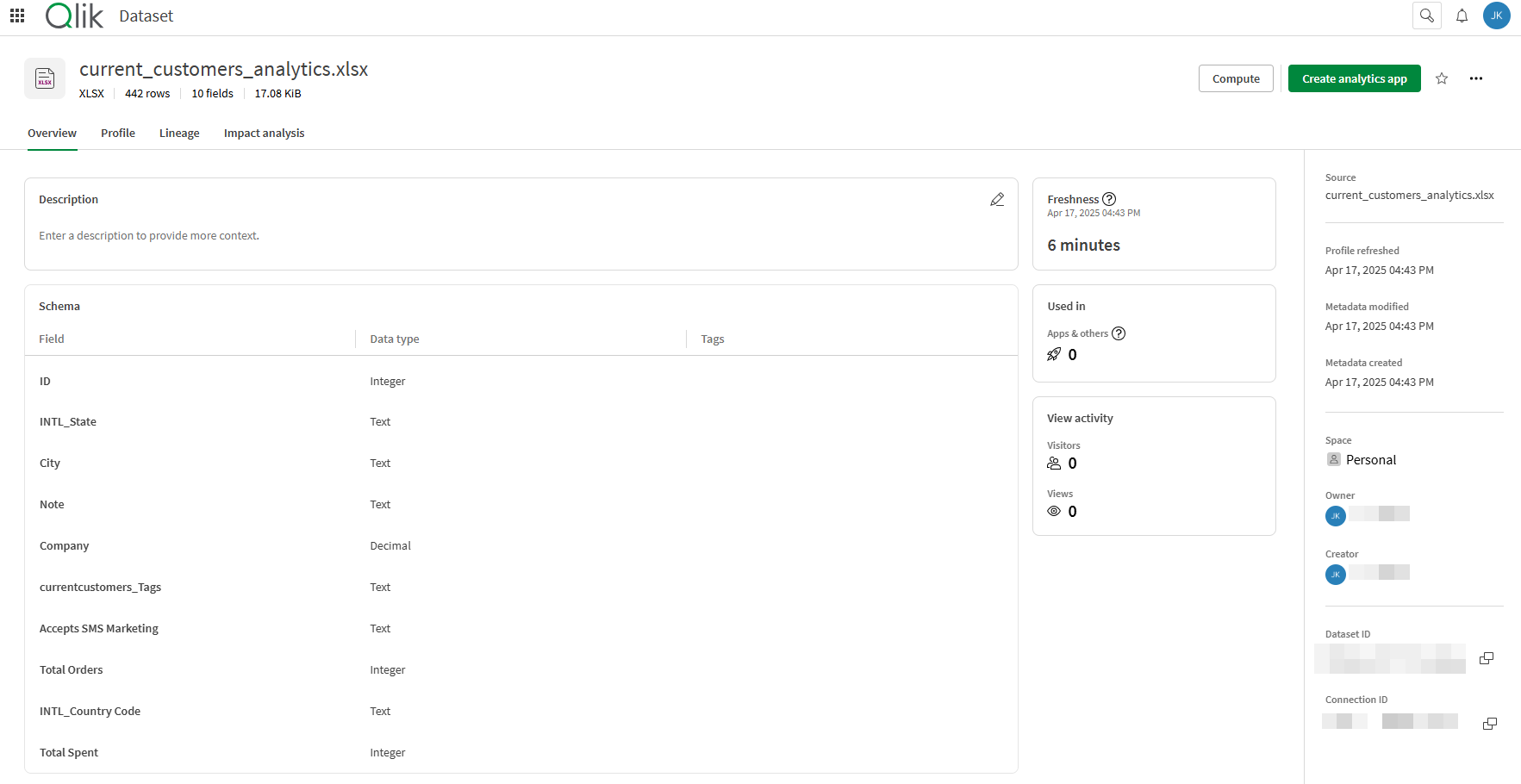
데이터 프로필은 프로필 탭에서 사용할 수 있습니다.
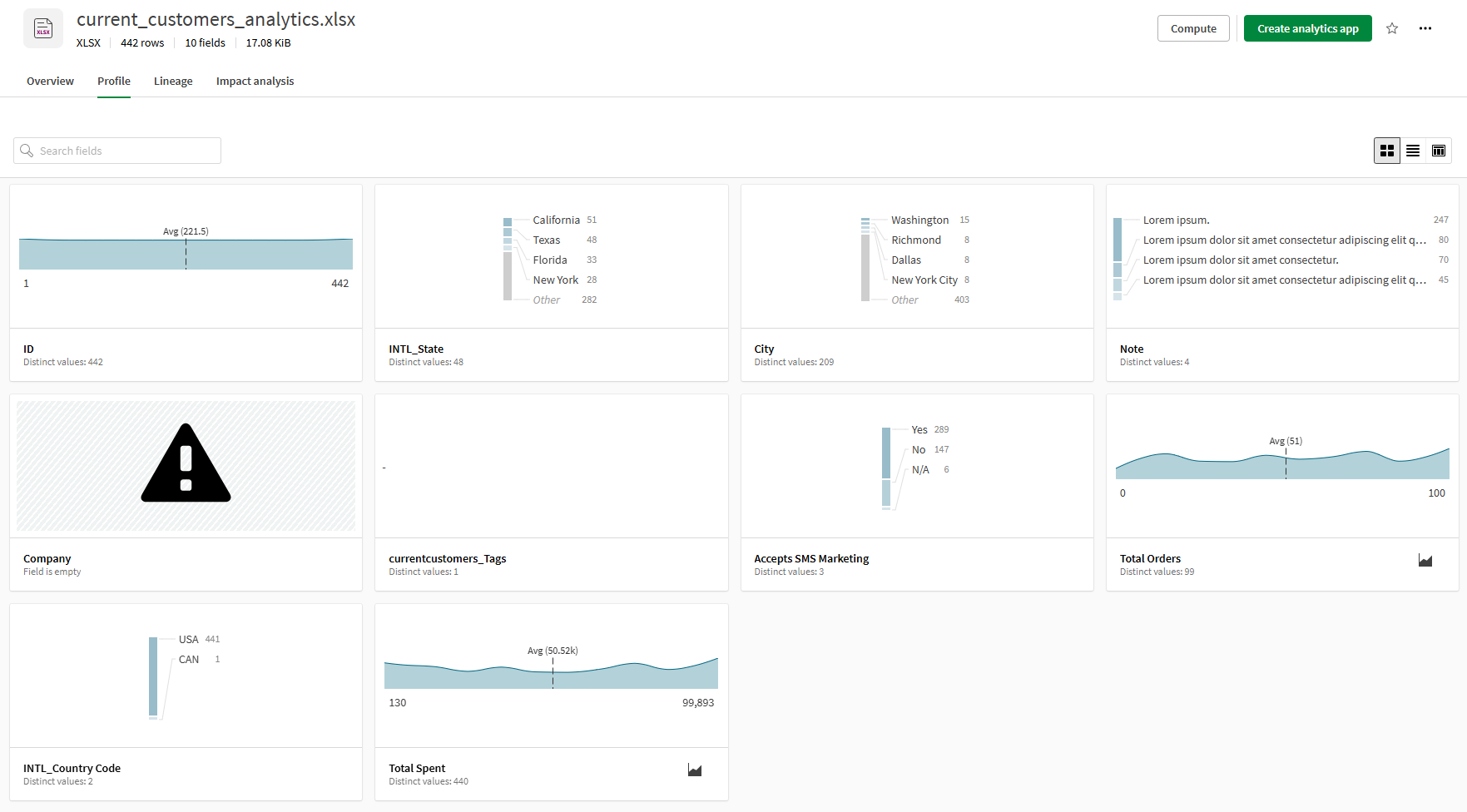
브라우저 뒤로 화살표를 클릭하여 계보 그래프로 돌아가 데이터 집합에 대한 계보 그래프를 탐색합니다. current_customers_analytics.xlsx 노드를 확장하고 모두 선택을 클릭하면 사용할 수 있는 필드가 표시됩니다. 모든 노드에 대해 동일한 작업을 수행합니다. 각 필드에서는 계보(새 기준 노드)를 선택하여 해당 필드를 초점의 기준 노드로 만들거나, 영향 분석을 선택하여 데이터 집합 변경으로 영향을 받는 향후 계보 및 종속 개체를 볼 수 있는 옵션이 제공됩니다.
데이터 집합에 대한 확장된 계보 그래프. 각 노드 내의 각 필드에는 앱이나 데이터를 열거나, 영향 분석을 보거나, 초점이 맞춰진 노드를 변경하는 옵션이 있습니다.
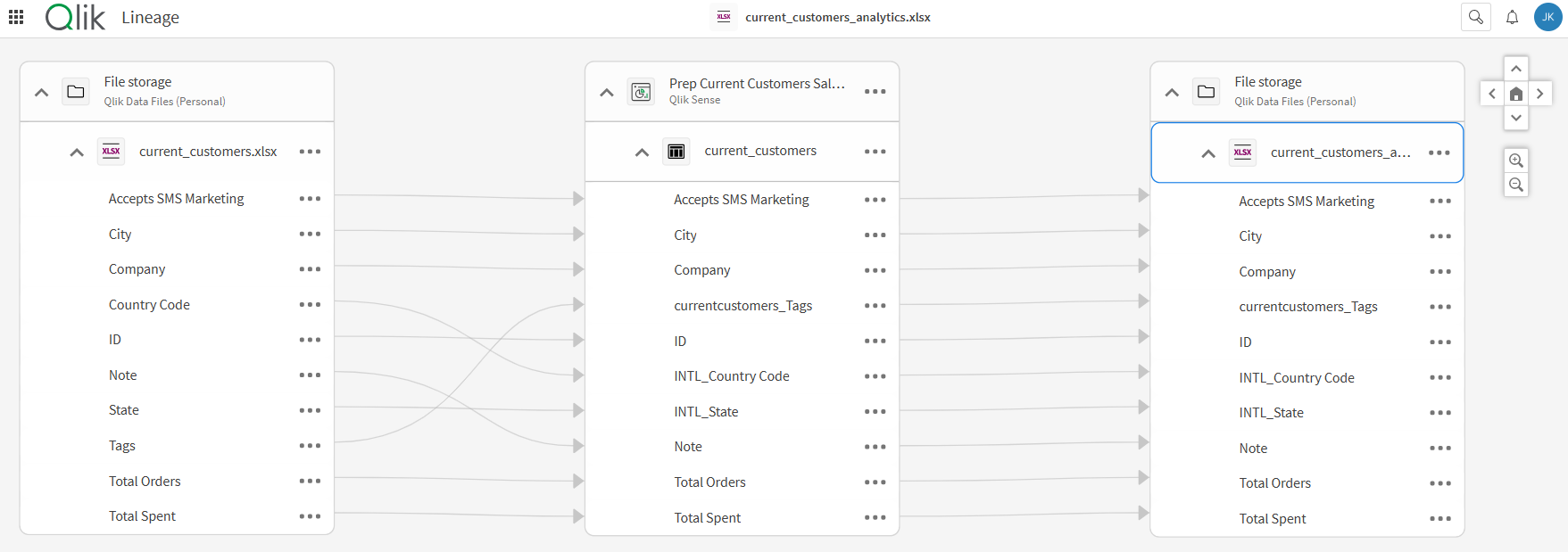
계보를 역방향으로 따라가며 노드를 확장하면 이 XLSX 데이터 집합이 Prep Current Customers Sales - Analytics 앱의 출력임을 알 수 있습니다. 다른 릴레이로 돌아가 파일 저장소 노드를 확장하면 판매 분석 앱에 CSV 파일 rgb_customers.csv이 로드되어 있음을 알 수 있습니다. 필드 수준 분석에 따르면 원래 소스 파일의 Tags 필드는 판매 분석 앱에서 rgb_customers.Tags로 이름이 변경되었습니다. 원래 CSV 파일을 열어 소유자, 생성자, 사용 메트릭, 태그, 분류, 필드 프로필 및 영향 분석과 같은 중요한 메타데이터를 표시할 수 있습니다.
예: 기계 학습 콘텐츠의 계보 조사
일반 현업 사용자나 기계 학습 전문가는 계보 그래프를 사용하여 특정 예측 값의 원본을 검사할 수 있습니다. 기본 노드가 예측 데이터 집합으로 설정되면 이 사용자는 다음을 볼 수 있습니다.
-
소스와 변환을 포함한 교육 데이터
-
실험, 실험 버전 및 모델
-
모델의 배포 위치 및 사용 방법
모든 노드가 확장된 계보 그래프. 이 그래프는 교육 데이터 준비부터 예측 데이터 집합까지의 종단 간 흐름을 보여 줍니다.

위의 이미지는 다음 과정을 보여 줍니다.
-
데이터 흐름
는 개인 공간
에 저장된 CSV 데이터 집합
에서 데이터를 로드하고 변환합니다. 출력은 동일한 공간의 Parquet 데이터 집합
에 저장됩니다.
-
Parquet 데이터 집합
은 ML 실험
의 버전 1
에서 사용됩니다. 이 실험 버전은 ML 모델
를 교육합니다.
-
ML 모델
는 ML 배포
에 배포됩니다.
-
개인 공간
의 CSV 데이터 집합
를 적용 데이터 집합으로 사용하여 ML 배포
가 Parquet 형식
의 예측 데이터 집합을 생성합니다.
의 계보데이터 통합
계보 그래프는 데이터 통합에서도 사용할 수 있습니다. 자세한 내용은 데이터 통합의 계보 분석을 참조하십시오.
